U programu Outlook slike se mogu dodati u obrazac kontakta ili u Elektronička posjetnica. Na taj način možete staviti lice na ime ili brzo uskladiti logotip s kontaktom tvrtke.
Ako i pošiljatelj i primatelj koriste Outlook, slika kontakta prikazuje se u porukama e-pošte kada pošiljatelj umetne fotografiju kontakta. Slika će se pojaviti zaglavlje poruke u otvorenoj poruci i u zaglavlju poruke.
Da biste dodali, uklonili ili promijenili sliku kontakta, prijeđite u mapu Kontakti i uredite kontakt.
Upute za promjenu vlastite fotografije programa Outlook potražite u članku Promjena fotografije.
Napomena: Fotografije koje dodate vidljive su samo na računalu.
-
Na navigacijskoj traci kliknite Osobe.

-
Pronađite kontakt koji želite urediti. Da biste filtrirali kontakte, u okvir Za pretraživanje pri vrhu mape kontakata možete upisati ime kontakta.
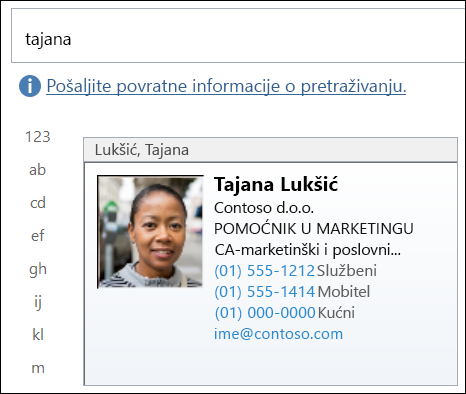
-
Dvokliknite da biste otvorili kontakt.
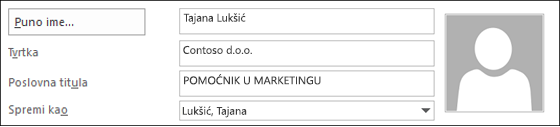
-
Dvokliknite sliku kontakta ili sliku rezerviranog mjesta koja se prikazuje za kontakte bez slike.
Pronađite sliku kontakta, odaberite je, a zatim kliknite U redu.
Savjet: Outlook može koristiti .jpg, .png, .gif, .bmp ili .tif oblike datoteka.
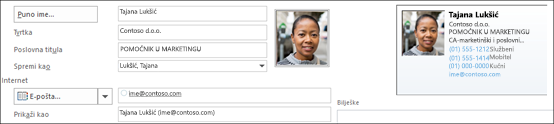
-
Spremite i zatvorite kontakt.
-
Na navigacijskoj traci kliknite Osobe.

-
Pronađite kontakt koji želite urediti. Da biste filtrirali kontakte, u okvir Za pretraživanje pri vrhu mape kontakata možete upisati ime kontakta.
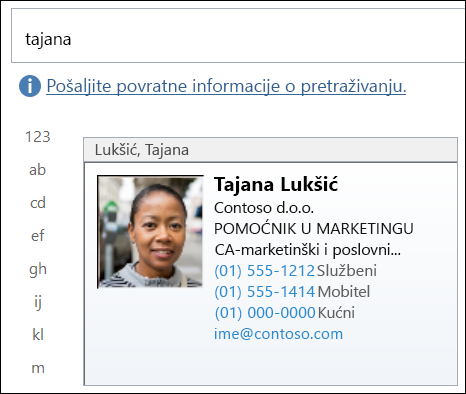
-
Dvokliknite da biste otvorili kontakt.
-
Desnom tipkom miša kliknite trenutnu fotografiju kontakta.
Odaberite Promijeni sliku ili Ukloni sliku.
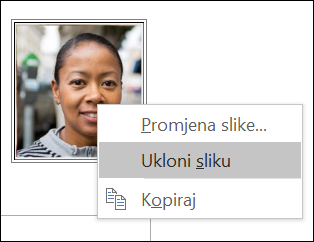
-
Spremite i zatvorite kontakt.










